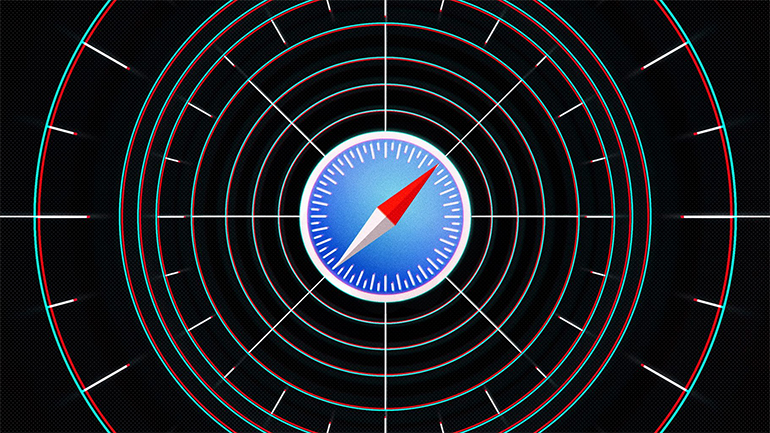Tracking-ul reprezintă o amenințare majoră pentru confidențialitatea online și există mai multe metode diferite de urmărire a utilizatorilor, de la cookies (de obicei utilizate pentru a îți stoca preferințele) până la cookies de tracking terțe (care adună informații despre activitatea ta online). Există, de asemenea, amprentarea digitală, care presupune colectarea de detalii despre configurația sistemului tău pentru a crea o amprentă identificabilă folosită pentru a te urmări pe web.
Mai jos, îți prezentăm modul de ajustare a setărilor tale pe Safari, precum și cum să ștergi singuri cookie-urile. De asemenea, îți vom explica metodele anti-amprentare ale Safari.
Trackers
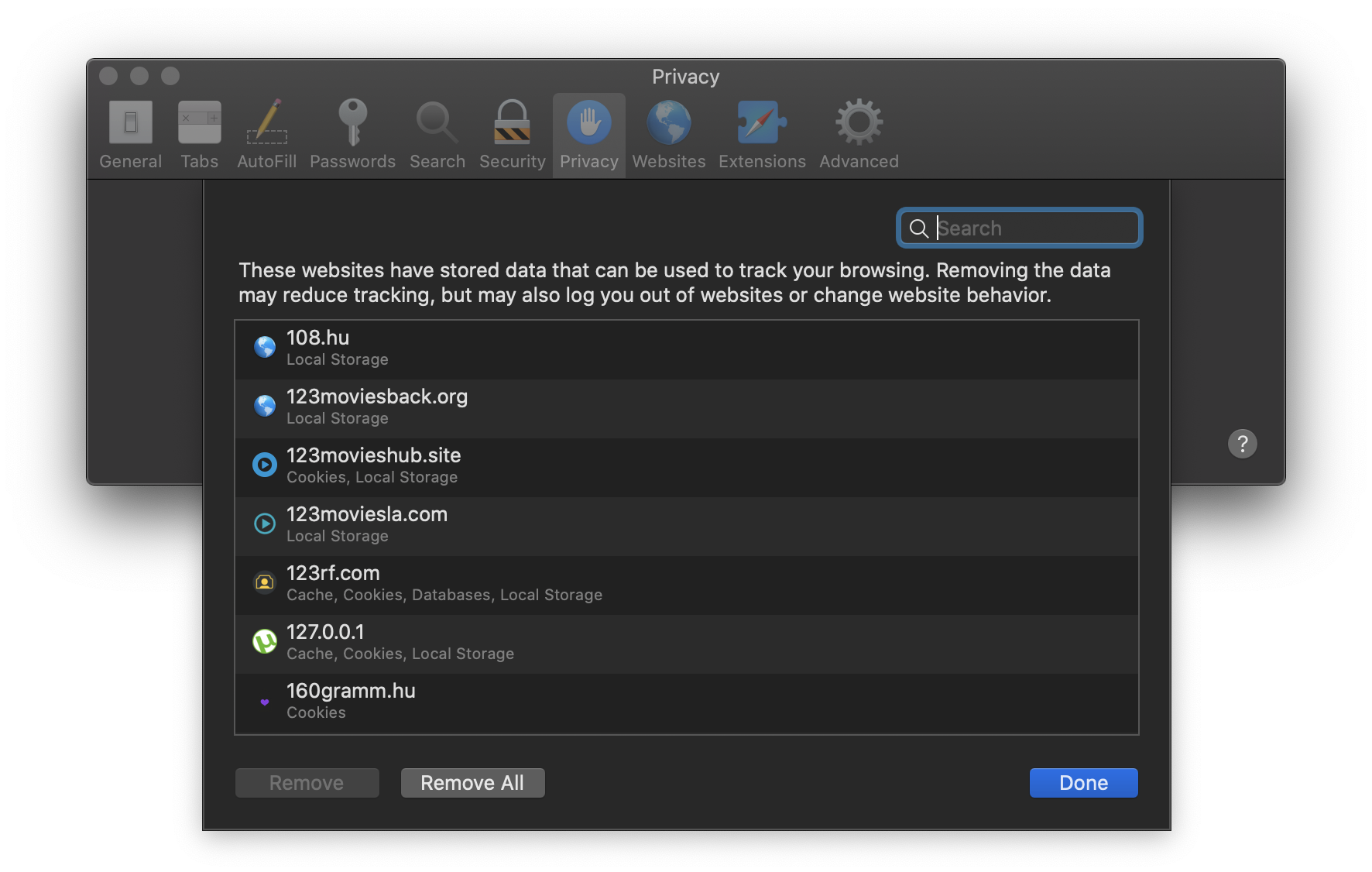
Safari folosește o funcție numită Intelligent Tracking Prevention, care folosește învățarea automată pentru a determina ce site-uri web te pot urmări pe internet. Browserul va bloca și șterge următorii terți de pe site-uri pe care nu le-ai vizitat în ultimele 30 de zile. Dacă provin de pe site-uri pe care le vizitezi frecvent, Safari le va permite să funcționeze ca cookie-uri terțe pentru 24 de ore. După aceea, acestea sunt partiționate astfel încât să nu te poată urmări pe web, dar te pot ține conectat. Dacă nu vizitezi site-ul pentru încă 30 de zile, acestea vor fi șterse.
Această caracteristică este activată implicit, dar o poți dezactiva astfel:
- Deschide Safari>Preferences>Privacy
- Debifează căsuța de lângă Prevent cross-site tracking
- Dacă dorești să blochezi cookie-urile bifează căsuța Block all cookies
Curăță cookie-urile
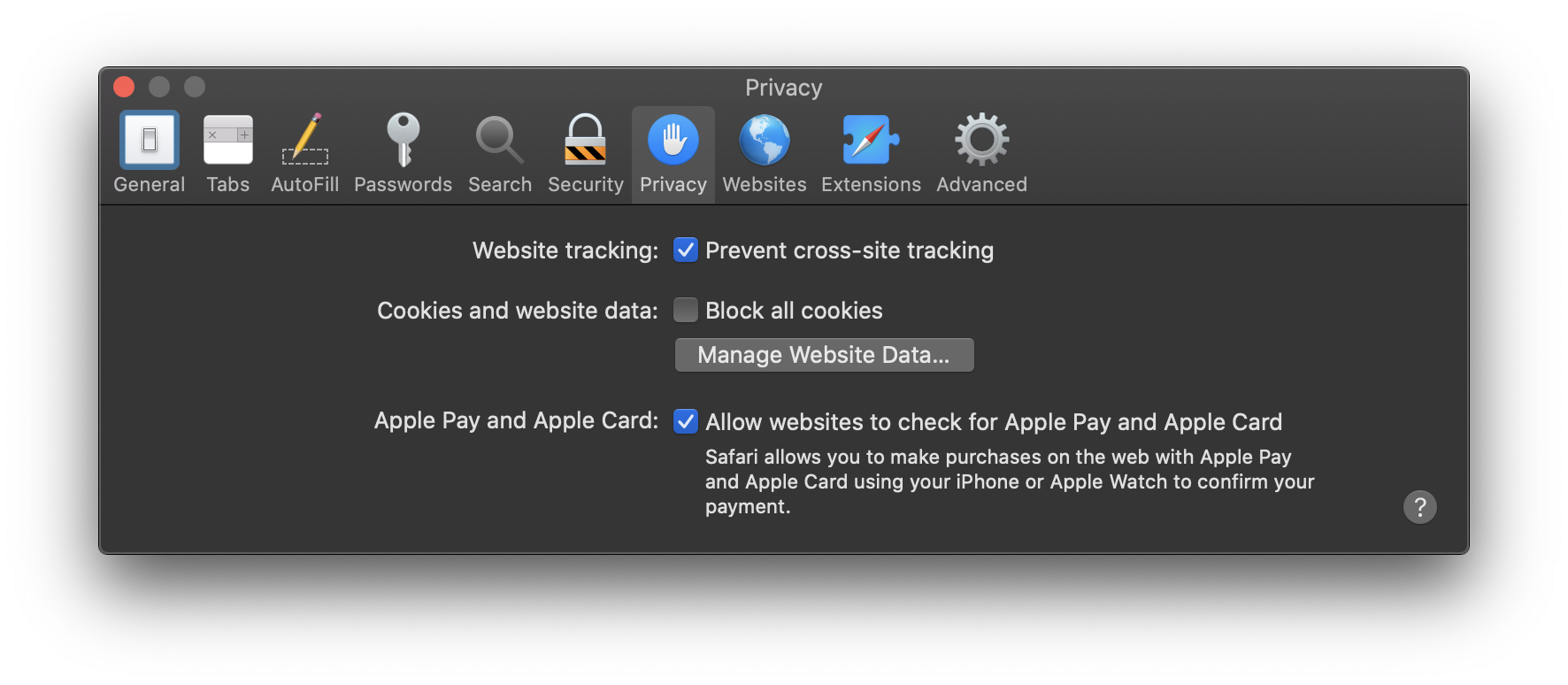
Din păcate, Safari este unul dintre puținele browsere care nu vor șterge automat cookie-urile la ieșire. Trebuie să o faci manual.
- Deschide “Safari” > “Preferences” > “Privacy”
- Apasă click pe “Manage Website Data”
- Vei vedea o listă cu acele site-uri care stochează cookie-uri și trackere pe browserul tău. Apasă click pe un site și apoi selectează butonul “Remove” din colțul din stânga jos al ferestrei pentru a șterge toate cookie-urile și trackerele de pe site-ul respectiv
- De asemenea, poți face click pe butonul “Remove All” din partea de jos a paginii pentru a șterge toate cookie-urile și datele de pe toate site-urile simultan. Mai întâi vei primi un mesaj de avertizare; apasă click pe “Remove Now” pentru a continua
Îți poți șterge istoricul de navigare accesând “Safari” > “Preferences” > “General” și accesând meniul derulant “Remove history items”. Nu poți șterge istoricul la ieșire, dar îl poți elimina după o zi (sau o săptămână, o lună sau alte câteva perioade de timp).
Amprentarea și blocarea anunțurilor
Potrivit Apple, Safari oferă mai multe caracteristici pentru a opri amprentarea. Spre exemplu, browserul “prezintă o versiune simplificată a configurației sistemului pentru trackere, astfel încât mai multe dispozitive să arate identic, ceea ce face mai dificilă descoperirea"
Safari nu blochează nativ anunțurile, dar poți adăuga aplicații de blocare prin extensii.